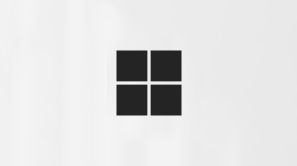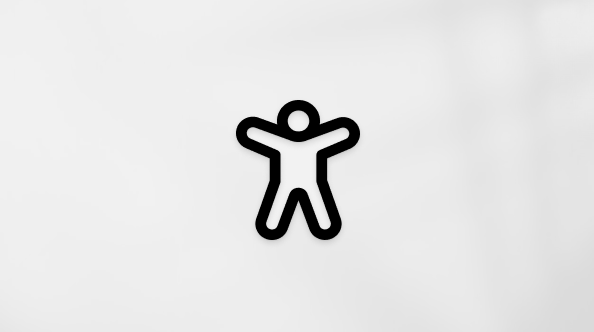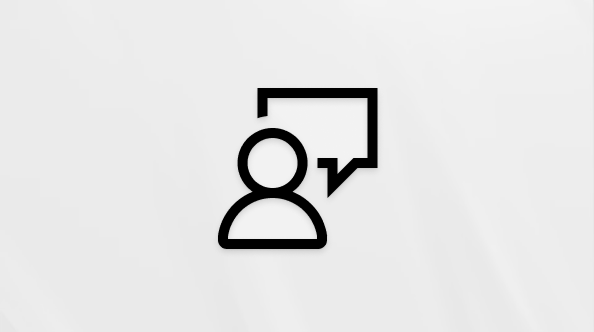在 Microsoft Teams 会议中使用实时字幕
本文内容
Teams 中的实时字幕
Teams 可以检测会议内容并显示实时字幕。 如果你使用的是适用于 Windows 或 Mac 的桌面应用,还有几个描述文字自定义选项。
注意: 人员可以选择不在标题中标识。 有关详细信息,请参阅 在会议标题和脚本中隐藏标识。
注意: Teams 不会保存字幕。 如果需要会议脚本,请启用听录。 你将能够在会议后下载脚本。
有几种方法可以在 Teams 中获取实时字幕:
-
从 Teams 提供的内置字幕
-
从通信访问实时翻译 (CART) 字幕。 若要了解如何在 Microsoft Teams 会议中使用 CART 字幕,请参阅 在Microsoft Teams 会议中使用 CART 字幕 (人工生成的字幕)。
实时描述文字设置
Teams 具有内置的隐藏式字幕,你可以从会议控件中打开。
打开和关闭字幕
-
若要在会议中使用实时字幕,请转到屏幕顶部的会议控件,然后选择“ 更多作
-
若要停止使用实时字幕,请转到会议控件,然后选择“ 更多作
更改口语
将会议的口语设置为人们说话的语言,以获取更准确的字幕。
如果用户使用的语言与会议设置的口语不同,Teams 将检测语言不匹配。 然后,系统会提示会议组织者、共同组织者、脚本发起者或启用听录功能的发起者更新口语:
-
选择 “设置” 以手动更新会议口语。
-
选择“ 是”,将其更改为 立即更新为检测到的会议口语。
会议组织者、共同组织者 () 、脚本发起者或启用听录的任何功能的发起人可以随时访问会议口语。
访问会议口语设置:
-
在标题右侧,选择“ 字幕设置 ”
-
在 “会议口语 ”下拉菜单中,从下拉菜单中选择每个人所说的语言。
-
选择“ 更新 ”以进行更改。
重要: 对于其他参与者访问会议口语,必须关闭听录。 如果正在进行听录,则必须先将其关闭或关闭开始听录的功能。 然后,他们必须再次手动打开听录。
在事件中设置实时翻译字幕
在市政厅和直播活动中,组织者预先选择与会者可以查看实时字幕的语言。 组织者可以从 50 多种语言中选择 6 种语言或 10 种语言(如果有高级语言)。
若要在事件中设置实时翻译字幕,请:
-
在 Teams 日历中打开事件。
-
在 “详细信息”中,选择“ 会议选项 ”
-
在“参与
-
选择“应用”。
与会者只能查看你预先选择的一种语言的实时翻译字幕。
使用实时翻译的字幕
默认情况下,实时字幕以会议或活动期间使用的语言显示。 实时翻译的字幕允许用户查看翻译为他们最熟悉的语言的字幕。
注意: 会议中的实时翻译字幕仅作为Teams 高级版的一部分提供,这是一种附加许可证,可提供其他功能,使 Teams 会议更加个性化、智能和安全。 若要访问 Teams 高级版,请与 IT 管理员联系。
若要使用实时翻译的字幕,请:
-
在会议中打开实时字幕。
-
在标题右侧,选择“ 字幕设置 ”
-
确保 会议口语 正确无误。
-
打开 “翻译为 ”切换。
-
在下拉菜单中,选择要将字幕翻译为的语言。
自定义字幕
如果你在 Windows 或 Mac 上使用桌面应用,则可以自定义字号和颜色、增加显示的行数,以及更改会议窗口中标题的位置。
-
在标题右侧,选择 “字幕设置 ”
-
选择要在其中查看字幕的颜色、位置和样式。
重要: Microsoft保留在合理通知下限制说话人教练的使用的权利,以限制过度使用和/或欺诈,并保持最佳服务性能。
支持的语言:
英语 (美国) 、加拿大英语 () 、英语 (印度) 、英语 (英国) 、 英语 (澳大利亚) 、英语 (新西兰) 、阿拉伯文 (阿拉伯联合酋长国) 、阿拉伯文 (沙特阿拉伯) 、中文 (简体) 、中文 (繁体、香港特别行政区) 、中文 (繁体、台湾) 、捷克 (捷克) 、 丹麦 (丹麦) 、荷兰语 (比利时) 、荷兰 (荷兰) 、法语 (加拿大) 、法语 (法国) 、 芬兰 (芬兰) 、德语 (德国) 、希腊 (希腊) 、希伯来语 (以色列) 、印地语 (印度) 、匈牙利语 (匈牙利) 、意大利语 (意大利) 、日语 (日本) 、朝鲜语 (韩国) 挪威 (挪威) 、波兰 () 、葡萄牙语 (巴西) 、葡萄牙语 (葡萄牙) 、罗马尼亚 (罗马尼亚) 俄语 (俄罗斯) 、斯洛伐克 (斯洛伐克) 、西班牙语 (墨西哥) 、西班牙语 (西班牙) 、瑞典 () 、泰国 () 、土耳其 (土耳其) 、乌克兰 (乌克兰) 、越南 (越南) , 威尔士 (威尔士)
支持的翻译语言:
阿拉伯语、简体中文、繁体中文、捷克、丹麦语、荷兰语、英语、芬兰语、法语、法语 (加拿大) 、德语、希腊语、希伯来语、印地语、匈牙利语、意大利语、日语、韩语、挪威语、葡萄牙语 (巴西) 葡萄牙语、葡萄牙语 (葡萄牙) 、罗马尼亚语、俄语、斯洛伐克语、西班牙语、瑞典语、泰国语、土耳其语、乌克兰语、越南语
充分利用字幕
若要确保实时字幕尽可能准确,请尝试以下最佳做法:
-
清楚地、缓慢地、直接对着麦克风说话。 随着你与麦克风的距离的增加,字幕可能会变得不太准确。
-
避免使用背景噪音的位置。
-
避免让多人同时说话。
-
使用最高质量的 Teams 认证设备 。
注意: 淫秽内容被星号遮挡。
常见问题解答
Teams 在何处处理用于提供实时字幕的数据?
我们处理组织所在地理区域中的数据。
Teams 使用哪些数据来创建字幕?
Microsoft自动语音识别 (ASR) 技术服务(生成 Teams 会议字幕)可以使用会议的主题、邀请、参与者姓名、附件和参与者最近的电子邮件来提高字幕的准确性。
Teams 如何翻译实时字幕?
我们使用由 Azure 认知服务提供支持的 Microsoft 语音翻译技术来翻译实时字幕。
谁有权访问此数据?
没人。 Microsoft ASR 不涉及人工干预,任何人都不能随时访问会议音频或任何其他会议信息。
Teams 是否存储任何描述文字数据?
不。 会议结束后,标题数据将永久删除。
如果我不希望 Teams 首先处理此数据,是否可以阻止它?
可以。 只是不要打开实时字幕。 管理员还可以完全禁用此功能。 有关如何执行此作的详细信息,请转到 此处。
重要: Microsoft 保留在合理通知下限制转录和翻译服务的权利,以限制过度使用和/或欺诈,并维护服务性能。 这些服务包括 Office 365 产品(如 Microsoft Teams、PowerPoint、Stream 等)提供的实时字幕、字幕和转录功能。
Teams 可以检测会议或群组通话中所说的内容,并显示实时字幕。
注意: Teams 移动应用上的政府云中尚不提供字幕。
打开和关闭字幕
-
在会议控件中,选择“ 更多选项”
注意: Teams 不会保存字幕。
-
选择“ 更多选项”
充分利用字幕
为了获得最准确的字幕,请尝试遵循以下最佳做法:
-
清楚地、缓慢地、直接对着麦克风说话。 随着你与麦克风的距离的增加,字幕可能会变得不太准确。
-
避免使用背景噪音的位置。
-
避免让多人同时说话。
注意:
-
淫秽内容被星号遮挡。
-
Teams 可以使用会议的主题、邀请、参与者姓名和附件来提高描述文字准确性。